Désactiver le navigateur Web en ajoutant automatiquement www à l'URL
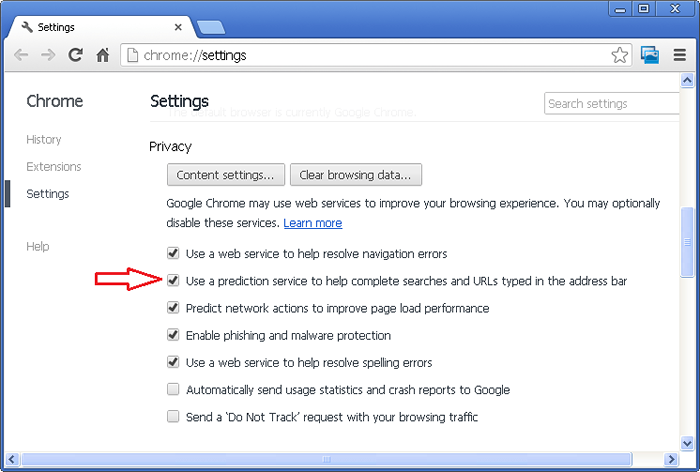
- 3188
- 250
- Zoe Dupuis
Comment désactiver le navigateur Web en ajoutant automatiquement www à l'URL: - Avez-vous déjà eu la peine d'essayer d'accéder à un serveur localhost et votre navigateur Web le redirige vers un mauvais chemin en ajoutant www au début de l'URL? La plupart d'entre nous auraient pu rencontrer ce problème. Pour permettre un accès facile à accès, la plupart des navigateurs Web comme Internet Explorer, Google Chrome et Firefox ajoutent automatiquement le 'www. 'suffixe et'.com 'préfixe de l'élément de recherche. Par exemple, si nous devons accéder à Facebook, nous avons juste besoin de taper «Facebook» et de cliquer sur Entrer. Ensuite, nous pouvons voir dans la barre d'adresse, l'adresse a été modifiée par le navigateur comme «www.Facebook.com ' . Cela peut être utile dans de nombreux cas, mais cela cause également des problèmes, surtout lorsque nous essayons d'accéder à certains serveurs locaux.
Alors voyons comment empêcher les navigateurs d'ajouter www à l'URL.Exécutez tout d'abord un scan complet avec votre anti-virus pour vous assurer que votre navigateur n'a pas été détourné. Ensuite, passons aux étapes pour résoudre le problème dans divers navigateurs.
Table des matières
- Internet Explorer
- Google Chrome
- Incendier
Internet Explorer
1.Ouvrez Internet Explorer et accédez aux paramètres.
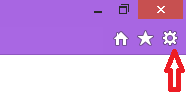
2.Sélectionnez les options Internet. Dans la boîte de dialogue Sélectionnez l'onglet général.Sous l'option d'apparence, sélectionnez les langues.
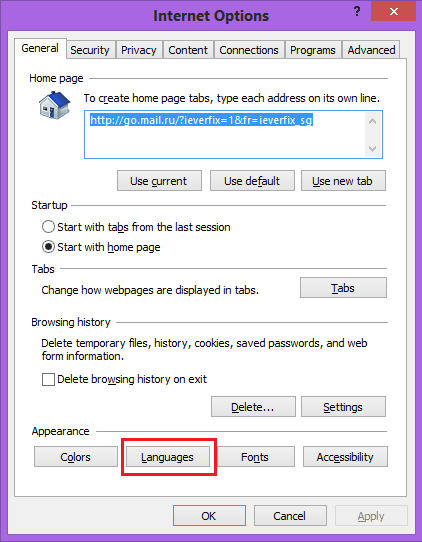
3.Dans la boîte de dialogue des préférences de langue, cochez le N'ajoutez pas www au début des adresses Web typées. Cliquez sur OK et sortez.
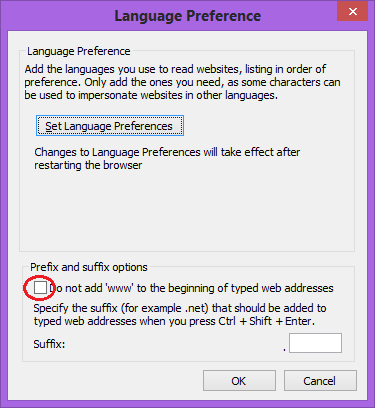
Google Chrome
1.Ouvrez le navigateur et sélectionnez Paramètres.
2. Sélectionner les paramètres de confidentialité. Vous devrez peut-être aller aux paramètres avancés pour cela.
3.Maintenant, décochez la boîte qui dit Utilisez un service de prédiction pour aider à effectuer les recherches et les URL tapées dans la barre d'adresse ou la zone de recherche du lanceur d'applications.
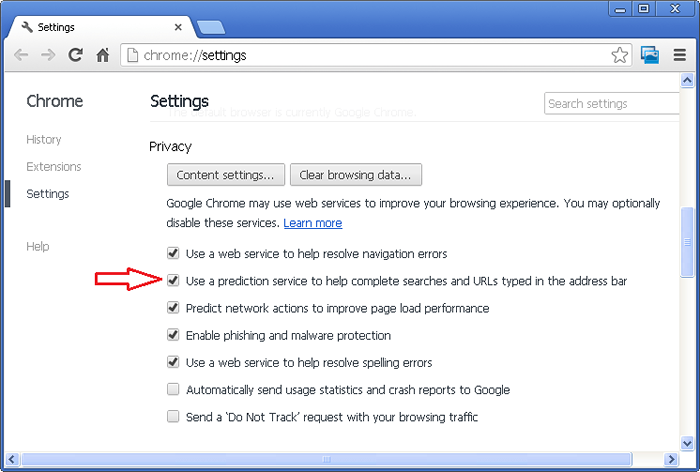
Incendier
1.Dans le type de barre d'adresse À propos: configuration et appuyez sur Entrée.
2.Maintenant dans le type de barre de recherche navigateur.réparer.alterner. Puis double-cliquez sur le navigateur.réparer.alterner.activé Option pour modifier la valeur vraie par défaut en false.
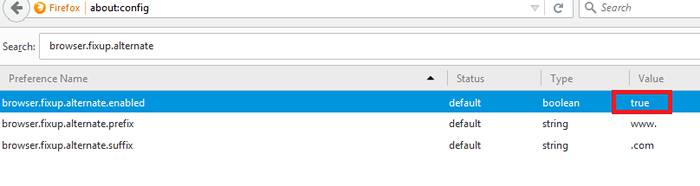
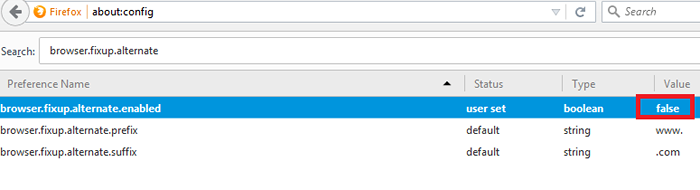
J'espère que vous avez résolu votre problème. Sinon, je vous suggère de réinitialiser le navigateur. N'oubliez pas de sauvegarder vos favoris de votre navigateur.
- « Comment supprimer l'historique des commandes de l'exécution dans Windows 10
- Comment ouvrir l'éditeur de registre dans Windows 10 »

